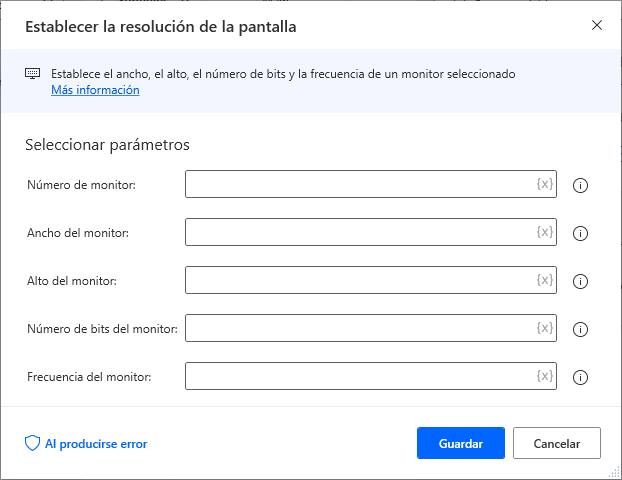Acciones del sistema y de la estación de trabajo
En Power Automate para escritorio, use flujos para iniciar cualquiera de las aplicaciones que tenga instaladas con la acción Ejecutar aplicación. Además de ejecutar aplicaciones, abra cualquier documento o archivo con esta acción. La acción requiere la ruta de la aplicación y argumentos de la línea de comandos. Opcionalmente, también puede configurar una carpeta de trabajo. Establezca el estado de la ventana de la aplicación en Maximizada, Normal, Minimizada u Oculta, y configure la acción para esperar a que se cargue o se complete la aplicación iniciada.
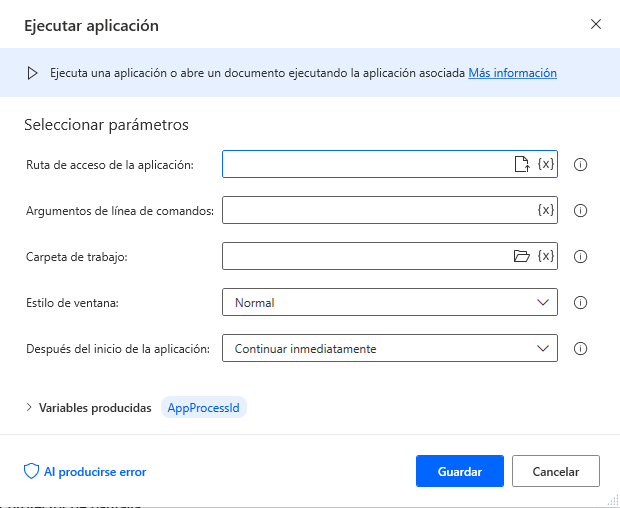
Detenga cualquier proceso que se esté ejecutando actualmente en Windows con la acción Finalizar proceso. Especifique el proceso por nombre o id. Cualquiera de las opciones requiere la entrada del identificador correspondiente.

La acción Imprimir documento requiere una ruta de archivo para imprimir el documento especificado. La acción Establecer la impresora predeterminada requiere que elija una opción en una lista desplegable de impresoras detectadas y luego la establezca como impresora predeterminada. La acción Obtener impresora predeterminada recupera el nombre de la impresora predeterminada y luego lo almacena en una variable.
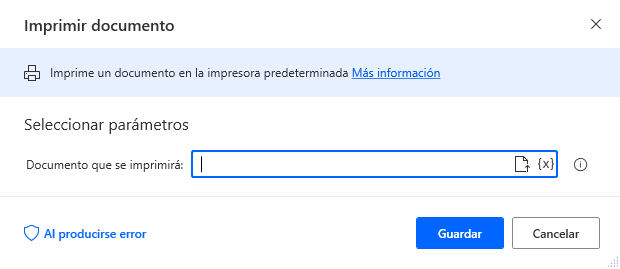
Cierre la sesión del usuario actual con la acción Cerrar sesión del usuario, con una opción para Forzar cierre de sesión si alguna aplicación está impidiendo la operación.
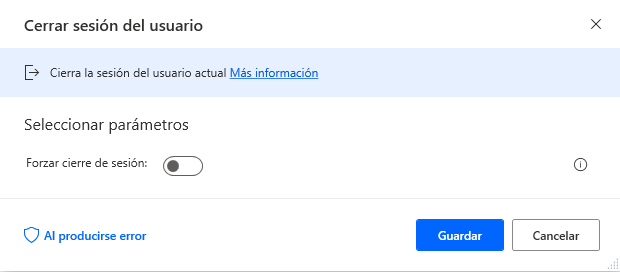
Apague, reinicie, suspenda o hiberne el equipo con la acción Apagar el equipo. La casilla Forzar la acción seleccionada permite que la operación seleccionada persista en caso de que las aplicaciones impidan el cierre.
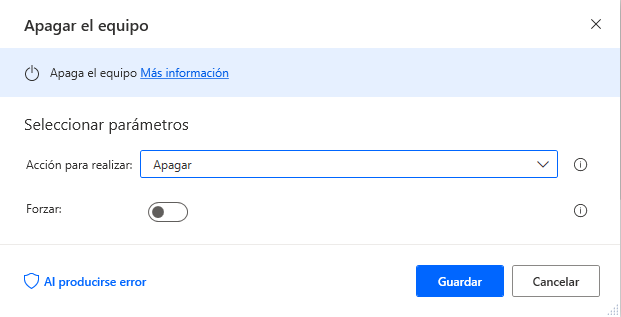
Utilice la acción Mostrar escritorio para minimizar o restaurar todas las ventanas abiertas actualmente.
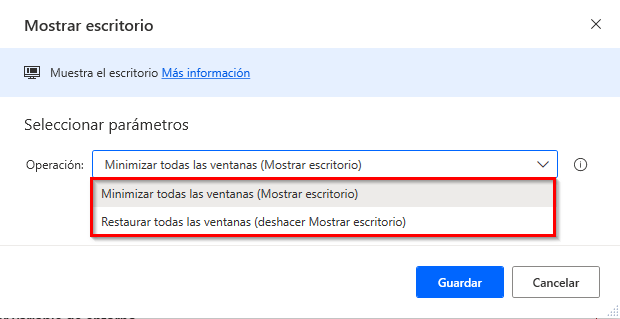
Bloquee la estación de trabajo para evitar el acceso no autorizado con la acción Bloquear estación de trabajo. Esta acción no contiene propiedades editables.
Reproduzca un sonido en cualquier punto durante el flujo con la acción Reproducir sonido. Configure la acción para reproducir un sonido específico del sistema o reproducir un archivo .wav. Si selecciona un archivo .wav, se le pedirá que introduzca la ruta del archivo.

Elimine permanentemente todo el contenido de la papelera de reciclaje con la acción Vaciar papelera de reciclaje. Esta acción no contiene propiedades editables.
Realice una captura de la pantalla especificada, de todas las pantallas o de la ventana en primer plano solo con la acción Obtener captura de pantalla. Copie el archivo de imagen al Portapapeles o guárdelo en un archivo. Para guardar la captura de pantalla en un archivo, especifique una ruta y un formato de imagen.
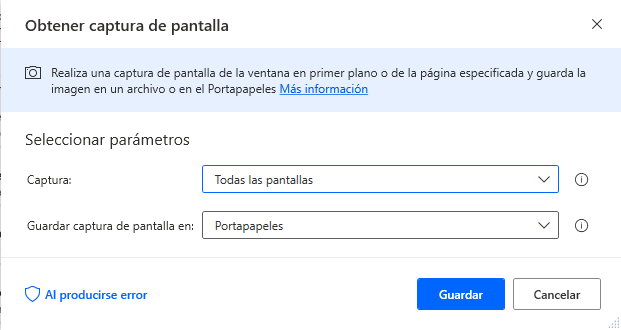
Habilite, deshabilite, inicie o detenga el protector de pantalla con la acción Controlar protector de pantalla.
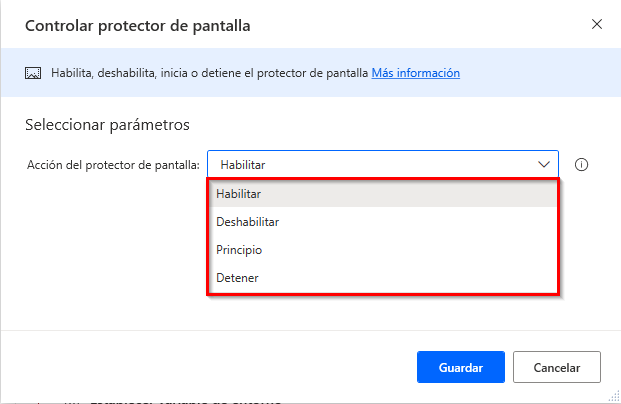
Para hacer ping a un equipo remoto, use la acción Ping. Especifique el equipo remoto por nombre o IP, con un tiempo de espera configurable. El resultado y el tiempo de ida y vuelta se almacenan en variables independientes.

Establezca variables de entorno de Windows con la acción Establecer variable de entorno Windows. Especifique una variable de entorno, un valor para establecer y un tipo (usuario o sistema). La acción Establecer variable de entorno Windows recupera el valor del nombre de variable especificado y lo almacena en una variable. La acción Eliminar variable de entorno Windows elimina la variable con el nombre y tipo especificados.
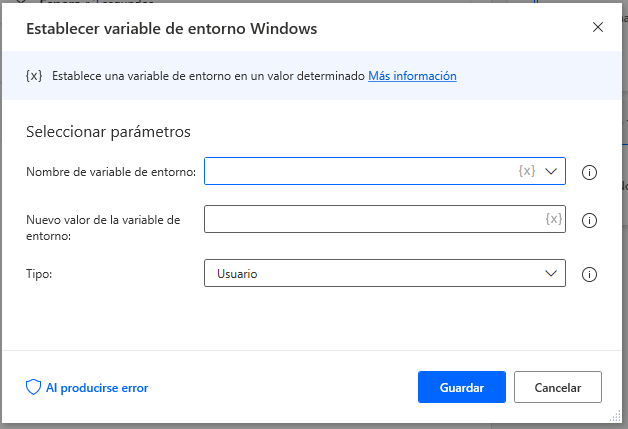
Establezca un ancho, alto, recuento de bits y frecuencia para el monitor especificado con la acción Establecer la resolución de la pantalla. La acción Obtener resolución de pantalla recupera las configuraciones mencionadas anteriormente para el monitor especificado y las almacena en variables separadas.